Win7網頁圖片顯示紅叉怎么辦?
我們在使用Win7系統打開瀏覽器預覽網頁時,發現網頁上的圖片都變成紅叉。導致出現這樣的問題可能是圖片被刪除或過期了,但后來發現很多圖片都變成紅叉了,到底是怎么回事呢?該如何解決此問題呢?接下來,就讓小編為大家介紹一下Win7網頁圖片顯示紅叉的解決方法。
步驟如下:
1、以IE瀏覽器為例。打開IE瀏覽器,然后點擊工具欄上的【工具-Internet選項】,然后在打開的Internet選項上選擇【高級】,這樣我們在高級設置窗口上找到【多媒體】選項,然后選擇【播放網頁中的動畫】將其勾起來即可。如圖所示:
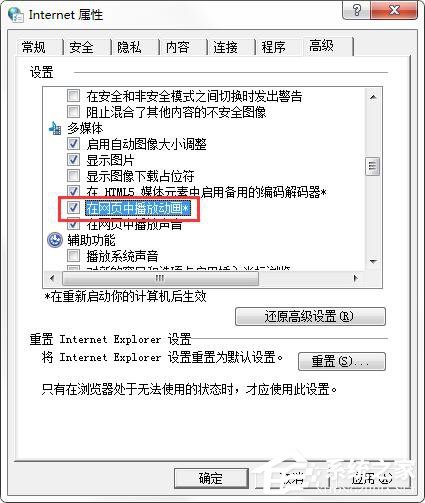
2、在IE瀏覽器的主頁面上點擊【工具-管理加載項】,然后在打開的窗口查看shockwave flash 0bject(ActiveX控件)是否被啟用,如果沒有啟動的話將其啟用即可。啟動之后再將電腦重啟下,然后根據系統提示安裝shockwave flash 0bject(ActiveX控件)。如圖所示:
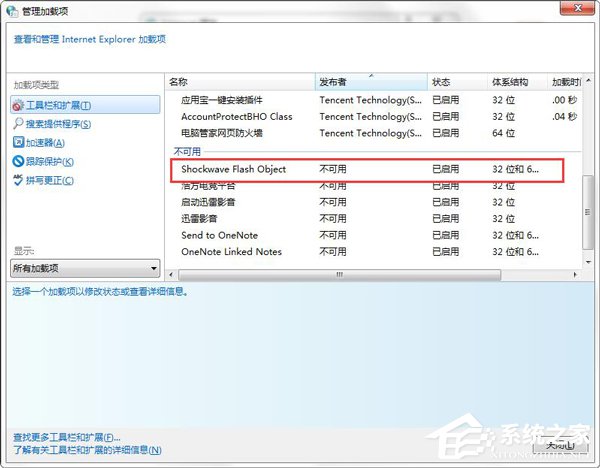
3、將IE瀏覽器的安全級別降低,調整至中或者低即可。點擊【工具-Internet選項】,切換到【安全】選項,即可調整安全級別了。在繼續點擊【自定義級別】按鈕嗎,做如下設置即可。如圖所示:
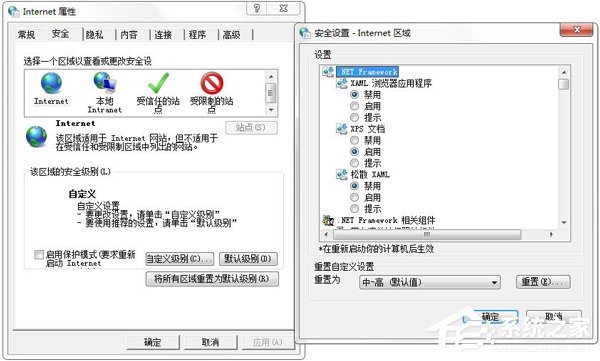
(1)勾選【NET Framework】的全部選項為啟用,勾選【Active控件自動提示】為禁用;
(2)勾選“對沒有標記為安全的Active控件進行初始化和腳本運行”選啟用;
(3)勾選“下載未簽名的Active控件”為啟用。
(4)勾選“沒有證書或者只有一個證書時不提示用戶進行選擇”為啟用。
4、將電腦的Flash player級別升級到最新版本。如果上述方法還是行不通的話,那就直接先將IE卸載掉。然后在去下載最新版本的瀏覽器吧。下載之后在安裝基本上就解決故障了。當然最無賴的方法就是將電腦重裝,這是不得已而為之了。
以上就是Win7網頁圖片顯示紅叉解決方法的全部內容了,如你在使用瀏覽器的時候,也遇到這樣的情況的,可以試一下上述的解決方法。希望對你有所幫助。
相關文章:
1. Win11怎么設置任務欄小圖標?Win11設置任務欄小圖標的方法2. 如何一鍵關閉所有程序?Windows系統電腦快捷關閉所有程序教程3. Win10電腦制作定時關機代碼bat文件教程4. 怎么檢測電腦是否支持Win11系統?電腦無法運行Win11怎么辦?5. Win10提示無法正常啟動你的電腦錯誤代碼0xc0000001的解決辦法6. Win10專注助手自動打開怎么辦?Win10注助手自動打開的解決方法7. dllhost.exe進程占用CPU很高怎么解決?全面解析dllhost.exe進程8. Win10怎么卸載重裝聲卡驅動?Win10卸載聲卡驅動詳細教程9. Win11的開機音效要怎么設置?10. Win10更新原神2.1版本B服崩潰缺少PCgamesSDK.dll怎么辦?

 網公網安備
網公網安備